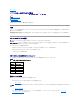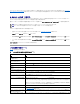Users Guide
目次ページに戻る
でオブジェクトを作成するために、モードを確認し、ユーザー制限を行います。
Active Directory との iDRAC の使用は複数のドメイン環境をサポートしていますか ?
はい。ドメインフォレストの機能レベルは、ネイティブか Windows 2003 モードであることが必要で
す。また、関連オブジェクト、RAC ユーザーオブジェクト、および RAC デバイスオブジェクト(関連オブ
ジェクトを含む)にあるグループはユニバーサルグループでなければなりません。
これらのデル拡張オブジェクト(デル関連オブジェクト、Dell RAC デバイス、およびデル特権
オブジェクト)をいくつかのドメインに分散できますか?
関連オブジェクトと権限オブジェクトは同じドメインの中に置く必要があります。この 2 種類のオブジェク
トは、デル拡張の Active Directory ユーザーとコンピュータのスナップインによって、強制的に同一
のドメインに作成されます。その他のオブジェクトは別のドメインに作成することができます。
ドメインコントローラの SSL 設定に何か制限はありますか?
はい。フォレストにある Active Directory サーバーの SSL 証明書は、すべて同じルートによって署
名される必要があります。これは、iDRAC でアップロード可能な信用できる CA SSL 証明書は 1 つの
みであるためです。
新しい RAC 証明書を作成しアップロードしましたが、ウェブインタフェースが起動しません。
RAC 証明書の生成jに Microsoft 証明書サービスを使用している場合、証明書の作成時に ウェブ証
明書 ではなく誤って ユーザー証明書 を選択してしまった可能性があります。
回復するには、CSR を生成してから新しいウェブ証明書を Microsoft Certificate Services を使っ
て作成し、管理下サーバーの RACADM CLI を用いてロードするには、次の RACADM コマンドを使用
します。
racadm sslcsrgen [-g] [-u] [-f {filename}]
racadm sslcertupload -t 1 -f {web_sslcert}
Active Directory 認証を使って iDRAC にログインできない場合、どうすればよいですか ?
この問題はどのようにトラブルシューティングできますか?
1. ログインに NetBIOS 名でなく、正しいユーザードメイン名が使用されていることを確認します。
2. ローカル iDRAC ユーザーアカウントがある場合は、ローカルの資格情報を使用して iDRAC
にログインします。
ログインした後、次の手順を実行してください。
a. iDRAC Active Directory 設定 ページにある Active Directory を有効にする ボック
スが選択されているのを確認します。
b. iDRAC ネットワーク設定 ページの DNS 設定が正しいことを確認します。
c. Active Directory ルート CA から iDRAC に Active Directory 証明書をアップロードした
ことを確認します。
d. ドメインコントローラの SSL 証明書の有効期限が切れていないことを確認します。
e. DRAC 名 、ルードメイン名、および DRAC/MC ドメイン名 が Active Directory の環境
設定と一致していることを確認します。
f. iDRAC のパスワードが 127 文字以下であることを確認します。iDRAC は最大 256 文字の
パスワードをサポートしていますが、Active Directory がサポートしているパスワードは最大
127 文字です。